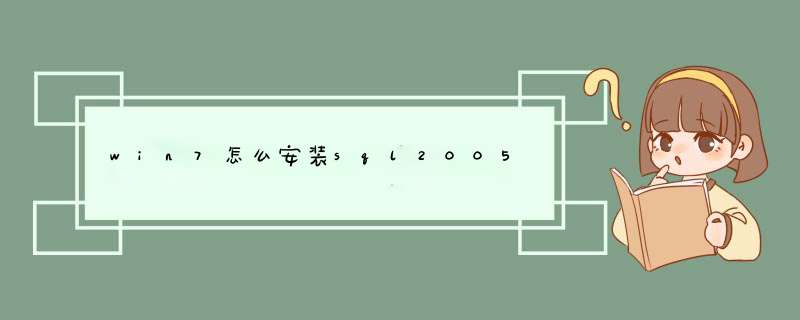
2005的开发板就可以安装数据库组件了
进入页面。里面有非常详细的安装教程安装IIS(win7为例)
1、点击“计算机”,然后选择打开控制面板
2、这里需要调整下显示的方式,具体 *** 作如下图
3、选择“程序和功能”
4、点击"打开或关闭Windows功能"
5、如下图进行 *** 作,勾选,然后点击“确定”进行安装
6、安装开始
7、返回到控制面板,然后点击“管理工具”
8、点击“Internet 信息服务(IIS)管理器”
9、安装完成
欢迎分享,转载请注明来源:内存溢出
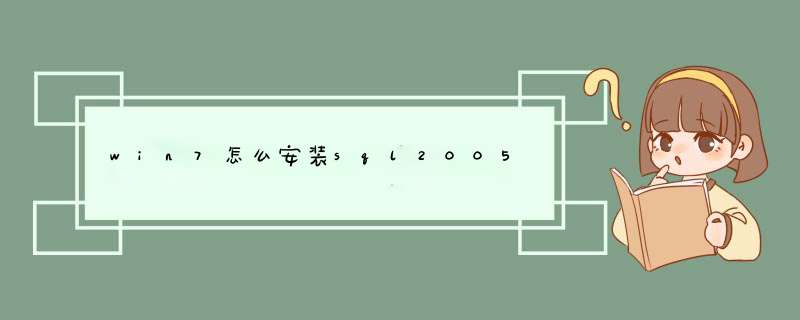
2005的开发板就可以安装数据库组件了
进入页面。里面有非常详细的安装教程安装IIS(win7为例)
1、点击“计算机”,然后选择打开控制面板
2、这里需要调整下显示的方式,具体 *** 作如下图
3、选择“程序和功能”
4、点击"打开或关闭Windows功能"
5、如下图进行 *** 作,勾选,然后点击“确定”进行安装
6、安装开始
7、返回到控制面板,然后点击“管理工具”
8、点击“Internet 信息服务(IIS)管理器”
9、安装完成
欢迎分享,转载请注明来源:内存溢出
 微信扫一扫
微信扫一扫
 支付宝扫一扫
支付宝扫一扫
评论列表(0条)